
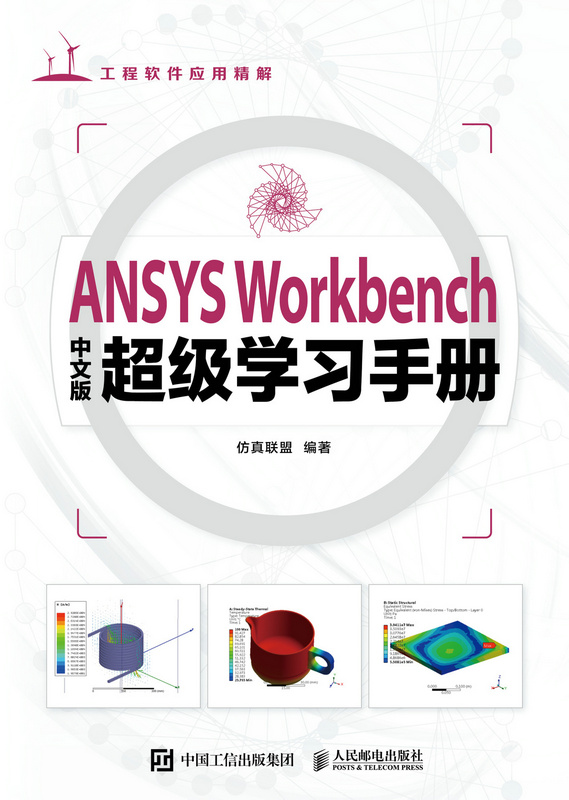
书名:ANSYS Workbench 2022中文版超级学习手册
ISBN:978-7-115-61687-6
本书由人民邮电出版社发行数字版。版权所有,侵权必究。
您购买的人民邮电出版社电子书仅供您个人使用,未经授权,不得以任何方式复制和传播本书内容。
我们愿意相信读者具有这样的良知和觉悟,与我们共同保护知识产权。
如果购买者有侵权行为,我们可能对该用户实施包括但不限于关闭该帐号等维权措施,并可能追究法律责任。
著 仿真联盟
责任编辑 胡俊英
人民邮电出版社出版发行 北京市丰台区成寿寺路11号
邮编 100164 电子邮件 315@ptpress.com.cn
网址 http://www.ptpress.com.cn
读者服务热线:(010)81055410
反盗版热线:(010)81055315
本书详细介绍了ANSYS公司的有限元分析平台Workbench 2022 R2的功能及应用。通过学习本书,读者不仅能掌握软件的操作方法,还能掌握解决相关工程领域实际问题的思路与方法,并能自如地解决本领域所出现的问题。
全书共14章,第1~4章以各个分析模块为基础,介绍ANSYS Workbench 2022及其与其他软件的集成、几何建模、网格划分、结果后处理等内容。第5~14章以项目实例为指导,主要讲解Workbench在结构静力学分析、结构动力学分析、热力学分析、接触分析、电磁场分析、线性屈曲分析、结构优化分析、流体动力学分析、多物理场耦合分析及疲劳分析中的应用等内容,其中电磁分析模块(Maxwell)及疲劳分析模块(nCode)需要读者单独安装。
本书工程实例丰富、讲解详尽,内容安排循序渐进、深入浅出,适合理工院校土木工程、机械工程、力学、电子工程等相关专业的高年级本科生、研究生及教师使用,同时也可以作为相关工程技术人员从事工程研究的参考书。
随着现代化先进制造技术的突飞猛进,工程界对以有限元技术为主的CAE技术的认识不断提高,各行各业纷纷引进先进的CAE软件,以提升产品的研发水平。ANSYS Workbench就是在这种背景下诞生的有限元分析软件。
目前,ANSYS公司的ANSYS Workbench 2022 R2所提供的CAD双向参数链接互动、项目数据自动更新机制、全面的参数管理、无缝集成的优化设计工具等新功能,使ANSYS在“仿真驱动产品设计”方面达到了前所未有的高度。
作为业界领先的工程仿真技术集成平台,ANSYS Workbench具有强大的结构、流体、热、电磁及其相互耦合分析的功能,其全新的项目视图功能可将整个仿真流程更加紧密地组合在一起,通过简单的拖曳操作即可完成复杂的多物理场分析流程。
本书在必要的理论概述的基础上,通过大量的典型实例对ANSYS Workbench分析平台中的模块进行详细介绍,并结合实际工程与生活中的常见问题进行详细讲解,全书内容简洁、明晰,给人耳目一新的感觉。
全书所有实例均以ANSYS Workbench 2022 R2作为讲解平台,不仅介绍了Workbench平台的基本分析模块,还介绍了当前使用比较广泛的已经被集成到Workbench平台上的其他软件,如Maxwell电磁场计算模块及nCode疲劳分析模块。由于篇幅所限,本书并未深入讲解这些模块,只简单介绍了其一般的操作方法及步骤。
本书内容丰富、结构清晰,所有实例均经过精心设计与筛选,代表性强,并且每个实例都通过用户图形交互界面进行全过程操作。同时作者紧跟ANSYS软件的发展,对ANSYS Workbench 2022 R2软件的新功能进行了简单介绍与实例分析,希望对新入门以及有经验的读者均有所帮助。
虽然作者在本书的编写过程中力求叙述准确、完善,但由于水平有限,书中欠妥之处在所难免,希望读者能够及时指出,共同促进本书质量的提高。
为了进一步提升大家的阅读体验,本书配套提供所有案例素材资源,读者可到异步社区网站免费获取。此外,读者还可扫描书中的二维码,观看与特定章节内容及实例操作相匹配的讲解视频,以更好地巩固所学知识。
如果读者在学习过程中遇到与本书有关的问题,可访问“仿真技术”公众号获取帮助,也可在公众号回复“61687”获取配套资源并加入交流群。
编者
本书提供如下资源:
● 本书案例素材文件;
● 书中彩图文件;
● 本书思维导图;
● 异步社区7天VIP会员。
要获得以上资源,您可以扫描下方二维码,根据指引领取。
作者和编辑尽最大努力来确保书中内容的准确性,但难免会存在疏漏。欢迎您将发现的问题反馈给我们,帮助我们提升图书的质量。
当您发现错误时,请登录异步社区(https://www.epubit.com),按书名搜索,进入本书页面,点击“发表勘误”,输入勘误信息,点击“提交勘误”按钮即可(见下图)。本书的作者和编辑会对您提交的勘误进行审核,确认并接受后,您将获赠异步社区的100积分。积分可用于在异步社区兑换优惠券、样书或奖品。
我们的联系邮箱是contact@epubit.com.cn。
如果您对本书有任何疑问或建议,请您发邮件给我们,并请在邮件标题中注明本书书名,以便我们更高效地做出反馈。
如果您有兴趣出版图书、录制教学视频,或者参与图书翻译、技术审校等工作,可以发邮件给我们。
如果您所在的学校、培训机构或企业,想批量购买本书或异步社区出版的其他图书,也可以发邮件给我们。
如果您在网上发现有针对异步社区出品图书的各种形式的盗版行为,包括对图书全部或部分内容的非授权传播,请您将怀疑有侵权行为的链接发邮件给我们。您的这一举动是对作者权益的保护,也是我们持续为您提供有价值的内容的动力之源。
“异步社区”(www.epubit.com)是由人民邮电出版社创办的IT专业图书社区,于2015年8月上线运营,致力于优质内容的出版和分享,为读者提供高品质的学习内容,为作译者提供专业的出版服务,实现作者与读者在线交流互动,以及传统出版与数字出版的融合发展。
“异步图书”是异步社区策划出版的精品IT图书的品牌,依托于人民邮电出版社在计算机图书领域30余年的发展与积淀。异步图书面向IT行业以及各行业使用IT技术的用户。
扫码观看配套视频
第1章 Workbench概述
本章从总体上对ANSYS Workbench 2022自带软件(包括结构力学模块、流体力学模块等)进行概述,同时对ANSYS Workbench 2022整合的其他模块(包括低频电磁场分析模块Ansoft Maxwell、多领域机电系统设计与仿真分析模块Ansoft Simplorer、疲劳分析模块nCode及复合材料建模与后处理模块ACP等)进行简单介绍。本章还简单介绍了Workbench与常见的CAD软件进行集成的方法。
学习目标:
(1)了解ANSYS Workbench软件各模块的功能;
(2)掌握ANSYS Workbench软件的常规设置,包括单位设置、外观颜色设置等;
(3)掌握ANSYS Workbench软件与其他软件的集成设置。
ANSYS软件是融结构、流体、电场、磁场、声场分析于一体的大型通用有限元分析软件。由美国ANSYS公司开发,它能与多数CAD软件集成,实现数据的共享和交换。ANSYS提供广泛的工程仿真解决方案,这些方案可以对设计过程要求的任何场进行工程虚拟仿真。
该软件主要包括3个部分——前处理模块、分析计算模块和后处理模块。
(1)前处理模块提供了一个强大的实体建模及网格划分工具,用户可以方便地构造有限元模型。
(2)分析计算模块包括结构分析(线性分析、非线性分析和高度非线性分析)、流体动力学分析、电磁场分析、声场分析、压电分析以及多物理场的耦合分析,可模拟多种物理介质的相互作用,具有灵敏度分析及优化分析能力。
(3)后处理模块可将计算结果以彩色等值线显示、梯度显示、矢量显示、粒子流迹显示、立体切片显示、透明及半透明显示(可看到结构内部)等图形方式显示出来,也可将计算结果以图表、曲线形式显示或输出。
ANSYS的特色功能如下。
(1)前后处理。
①双向参数互动的CAD接口。
②智能网格生成器。
③各种结果的数据处理。
④各种结果的图形及动画显示。
⑤全自动生成计算报告。
(2)结构静力分析(线性/非线性)。
(3)叠层复合材料(非线性叠层壳单元、高阶叠层实体单元、Tsai-Wu失效准则、图形化)。
①非线性分析能力。
②几何非线性(大变形、大应变、应力强化、旋转软化、压力载荷强化)。
③材料非线性(近70种非线性材料本构模型,含弹塑性、蠕变、黏塑性、黏弹性、超弹性、非线性弹性、岩土和混凝土、膨胀材料、垫片材料、铸铁材料等)。
④单元(或称边界/状态)非线性。
⑤高级接触单元(点对点接触、点对面接触、刚对柔面面接触、柔对柔面面接触、线性接触等,支持大滑移和多种摩擦模型,支持多场耦合接触)。
(4)其他非线性单元(旋转铰接单元、弹簧—阻尼器单元、膜壳单元等)。
(5)动力学分析。
①模态分析(自然模态分析、预应力模态分析、循环对称模态、阻尼复模态、模态综合分析)。
②谐响应分析。
③瞬态分析(线性/非线性、多种算法)。
④响应谱和随机振动分析(单点谱、多点谱、功率谱)。
⑤转子动力学分析。
(6)屈曲分析(线性屈曲、非线性屈曲、循环对称屈曲分析)。
(7)高级对称分析(循环对称模态分析、循环对称结构静力分析、轴对称、平面对称和反对称)。
(8)断裂力学分析(应力强度因子、J积分、裂纹尖端能量释放率)。
(9)结构热分析部分。
①稳态温度场(热传导、热对流、热辐射)。
②瞬态温度场(热传导、热对流、热辐射、相变)。
③管流热耦合。
④支持复杂热载荷和边界条件。
⑤非线性特性(接触传热、非线性材料)。
(10)耦合场分析部分及其他功能。
①静流体分析(流固耦合静动力分析)。
②声学分析(声波在各种声学介质中的传播、远场声波的反射和吸收)。
③耦合场分析。
(11)设计优化:多种优化算法、多种辅助工具。
(12)拓扑优化:拓扑形状优化、拓扑频率优化。
(13)概率设计系统(PDS)。
①10种概率输入参数。
②参数的相关性。
③两种概率计算方法——蒙特卡罗法、响应面法。
④支持分布式并行计算。
⑤可视化概率设计结果。
(14)其他实用技术。
①P单元、子结构、子模型分析技术。
②单元生死分析技术。
③专用单元(螺栓单元、真实截面梁单元、表面效应单元、轴对称谐波单元等)。
(15)求解器:包括直接求解器、多种迭代求解器和特征值求解器。
(16)并行求解器。
①分布式ANSYS求解器:包括两个稀疏矩阵求解器[Sparse和Distributed Sparse(直接求解器)]、一个PCG求解器和一个JCG求解器。
②代数多重网格求解器(AMG):支持多达8个CPU的共享式并行机(CPU每增加一倍,求解速度提高80%,对病态矩阵的处理性能优越)。
ANSYS Workbench 2022 R2软件的启动如图1-1所示,此时可以单击Workbench 2022 R2启动Workbench。
图1-1 Workbench启动路径
启动后的Workbench软件界面如图1-2所示,由菜单栏、工具栏、工具箱、“项目原理图”窗口等组成。
图1-2 Workbench软件界面
菜单栏包括“文件”“查看”“工具”“单位”“扩展”“任务”及“帮助”共7个菜单。下面对菜单中的主要子菜单及命令进行详细介绍。
“文件”菜单中的命令如图1-3所示,常用命令介绍如下。
(1)“新”:建立一个新的工程项目,在建立新工程项目前,Workbench软件会提示用户是否需要保存当前的工程项目。
(2)“打开……”:打开一个已经存在的工程项目,同样会提示用户是否需要保存当前工程项目。
(3)“保存”:保存一个工程项目,同时为新建立的工程项目命名。
(4)“另存为……”:将已经存在的工程项目另存为一个新的项目名称。
(5)“导入……”:导入外部文件,单击“导入……”命令会弹出图1-4所示的“导入”对话框,在该对话框的文件类型下拉列表中可以选择多种文件类型。
图1-3 “文件”菜单
图1-4 导入支持的文件类型
提示:文件类型中的Maxwell Project File(*.mxwl)和Simplorer Project File(*.asmp)两种文件需要安装Ansoft Maxwell和Ansoft Simplorer两个软件才会出现。
(6)“存档……”:将工程文件存档,单击“存档……”命令后,弹出图1-5所示的“保存存档”对话框,单击“保存”命令,弹出图1-6所示的“存档选项”对话框,选中所有复选框,并单击“存档”按钮将工程文件存档。
图1-5 “保存存档”对话框
图1-6 “存档选项”对话框
“查看”菜单中相关命令如图1-7所示,常用命令介绍如下。
(1)“重置工作空间”:将Workbench复原到初始状态。
(2)“重置窗口布局”:将Workbench窗口布局复原到初始状态。
(3)“工具箱”:单击“工具箱”命令显示/隐藏工具箱。
(4)“工具箱自定义”:单击此命令,弹出图1-8所示的“工具箱自定义”窗口,用户可通过选中或取消选中各个模块前面的复选框在“工具箱”中显示/隐藏模块。
图1-7 “查看”菜单
图1-8 “工具箱自定义”窗口
(5)“项目原理图”:单击此命令显示/隐藏“项目原理图”窗口,如图1-9所示。
(6)“文件”:单击此命令会在Workbench软件界面下方弹出图1-10所示的“文件”窗口,窗口中显示了本工程项目中所有的文件及文件重要信息。
图1-9 “项目原理图”窗口
图1-10 “文件”窗口
(7)“属性”:单击此命令后再单击 “B7 结果”表格,此时会在Workbench软件界面右侧弹出图1-11所示的“属性 原理图B7:结果”窗口,里面显示的是“B7 结果”栏中的相关信息。
“工具”菜单中的命令如图1-12所示,常用命令介绍如下。
图1-11 “属性 原理图B7:结果”窗口
图1-12 “工具”菜单
(1)“刷新项目”:当上行数据中的内容发生变化时,需要刷新板块(更新也会刷新板块)。
(2)“更新项目”:数据已更改,必须重新生成板块的数据输出。
(3)“选项……”:单击此命令,弹出图1-13所示的“选项”对话框,对话框中主要包括以下选项卡。
①“项目管理”选项卡:在“项目管理”选项卡(弹出的“选项”对话框中默认为此选项卡)中可以设置Workbench启动的默认目录、临时文件的位置和压缩大小等参数。
②“外观”选项卡:在图1-14所示的“外观”选项卡中可对软件的背景颜色、文本颜色、几何图形的边缘颜色等进行设置。
图1-13 “选项”对话框
图1-14 “外观”选项卡
③“区域和语言选项”选项卡:通过图1-15所示的“区域和语言选项”选项卡可以设置Workbench的语言,如修改语言为中文。
④“图形交互”选项卡:在图1-16所示的“图形交互”选项卡中可以设置鼠标对图形的操作,如平移、旋转、放大、缩小、多选等。
图1-15 “区域和语言选项”选项卡
图1-16 “图形交互”选项卡
⑤“脚本与日志”选项卡:在图1-17所示的“脚本与日志”选项卡中可以设置脚本文件和日志文件的存储位置、保存天数等。
图1-17 “脚本与日志”选项卡
这里仅对Workbench软件一些常用的选项进行简单介绍,其余选项请读者参考帮助文档。
“单位”菜单如图1-18所示,在此菜单中可以设置国际单位、米制单位、美制单位及用户自定义单位,单击“单位系统……”,在弹出的图1-19所示的“单位系统”对话框中可以设置用户喜欢的单位格式。
图1-18 “单位”菜单
图1-19 “单位系统”对话框
在“帮助”菜单中,软件可实时地为用户提供软件操作及理论上的帮助。
Workbench的“工具栏”按钮的功能已经在前面菜单中出现,这里不再赘述。
“工具箱”(如图1-20所示)位于Workbench软件界面的左侧,包括“分析系统”“组件系统”等,下面针对主要模块进行简要介绍。
图1-20 工具箱
“分析系统”包括不同的分析类型,如静力分析、热分析、流体分析等,同时模块中也包括用不同求解器求解相同分析的类型,如静力分析就包括用ANSYS求解器分析和用Samcef求解器分析两种。分析系统包括的模块如图1-21所示。
提示:在“分析系统”中需要单独安装的分析模块有Maxwell 2D(二维电磁场分析模块)、Maxwell 3D(三维电磁场分析模块)、RMxprt(电机分析模块)、Simplorer(多领域系统分析模块)及nCode(疲劳分析模块)。
“组件系统”包括应用于各种领域的几何建模工具及性能评估工具。组件系统包括的模块如图1-22所示。
图1-21 分析系统
图1-22 组件系统
“定制系统”如图1-23所示。除了软件默认的几个多物理场耦合分析工具,Workbench还允许用户自己定义常用的多物理场耦合分析模块。
图1-24所示为“设计探索”模块。在该模块中,用户可以用工具对零件产品的目标值进行优化设计及分析。
图1-23 定制系统
图1-24 设计探索
下面用一个简单的实例来说明如何在用户自定义系统中建立用户自己的分析流程图表模板。
步骤1 启动Workbench后,单击左侧“工具箱”→“分析系统”中的“流体流动(Fluent)”模块不放,直接拖曳到“项目原理图”窗口中,如图1-25所示,此时会在“项目原理图”窗口中生成一个如同Excel表格一样的“流体流动(Fluent)”分析流程图表。
提示:“流体流动(Fluent)”分析流程图表显示了执行“流体流动(Fluent)”分析的工作流程,其中每个单元格命令代表一个分析流程步骤。根据“流体流动(Fluent)”分析流程图表从上往下执行每个单元格命令,就可以完成流体的数值模拟工作。具体流程为由A2“几何结构”得到模型几何数据,然后在A3“网格”中进行网格的控制与划分,将划分完成的网格传递给A4“设置”进行边界条件的设定与载荷的施加,然后将设定好的边界条件和激励的网格模型传递给A5“求解”进行分析计算,最后将计算结果在A6“结果”中进行后处理显示,包括流体流速、压力等结果。
步骤2 双击“分析系统”中的“静态结构”分析模块,此时会在“项目原理图”窗口中的项目A下面生成项目B,如图1-26所示。
图1-25 创建“流体流动”分析项目
图1-26 创建“静态结构”分析项目
步骤3 双击“组件系统”中的“系统耦合”模块,此时会在“项目原理图”窗口中的项目B下面生成项目C。
步骤4 创建好3个项目后,单击A2“几何结构”不放,直接拖曳到B3“几何结构”中。
步骤5 同样操作,将B5“设置”拖曳到C2“设置”,将A4“设置”拖曳到C2“设置”,操作完成后项目连接形式如图1-27所示,此时在项目A和项目B中的“求解”表中的图标变成了 ,即实现了工程数据传递。
,即实现了工程数据传递。
提示:在工程分析流程图表之间如果存在 (一端是小正方形),表示实现数据共享;如果存在
(一端是小正方形),表示实现数据共享;如果存在 (一端是小圆点),表示实现数据传递。
(一端是小圆点),表示实现数据传递。
图1-27 工程数据传递
步骤6 在Workbench的“项目原理图”窗口中右击,在弹出的图1-28所示的快捷菜单中选择“添加到定制”。
步骤7 在弹出的图1-29所示的“添加项目模板”对话框中输入名字为FLUENT<->Static Structural并单击“OK”按钮。
图1-28 快捷菜单
图1-29 “添加项目模板”对话框
步骤8 完成用户自定义分析流程图表模板的添加后,单击Workbench左侧“工具箱”中的“定制系统”,如图1-30所示,刚才定义的分析流程图表模板已被成功添加到“定制系统”中。
步骤9 双击“工具箱”→“定制系统”→FLUENT<->Static Structural模板,此时会在“项目原理图”窗口中创建图1-31所示的分析流程图表。
图1-30 用户自定义分析流程图表模板成功添加到“定制系统”
图1-31 用户自定义分析流程图表
提示:分析流程图表模板建立完成后,要想进行分析还需要添加几何文件及边界条件等,以后章节一一介绍,这里不再赘述。
ANSYS Workbench软件能与大多数CAD软件(如PTC公司的Pro/E(CREO)、Siemens PLM Software公司的UG和SolidEdge、Autodesk公司的Auto CAD和Inventor、Dassault Systèmes公司的CATIA和SolidWorks软件等)实现数据共享和交换。
除此之外,ANSYS Workbench还能与主流的CAE软件(如ABAQUS、NX、NASTRAN、I-DEAS及ALGOR等)进行数据交换。
ANSYS Workbench支持第三方数据格式的导入,第三方数据格式有ACIS(SAT)、IGS/IGES、x_t/x_b、Stp/Step等。
通过本章的学习,读者应该对Workbench软件界面的菜单栏、工具栏、工具箱等有了基本的了解,并对各个系统中不同模块的基本功能及应用领域有了基本认识;同时读者应该初步掌握用户自定义的分析流程图表模板的创建。